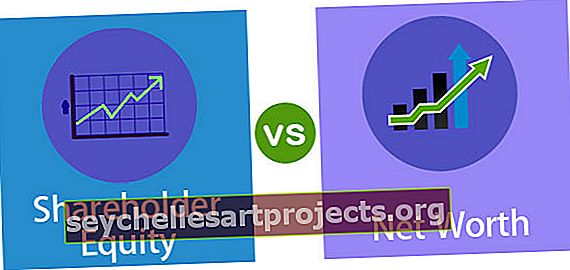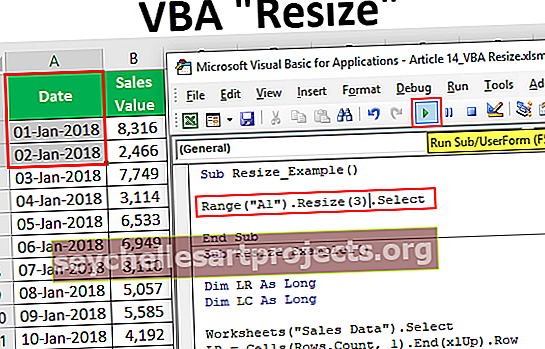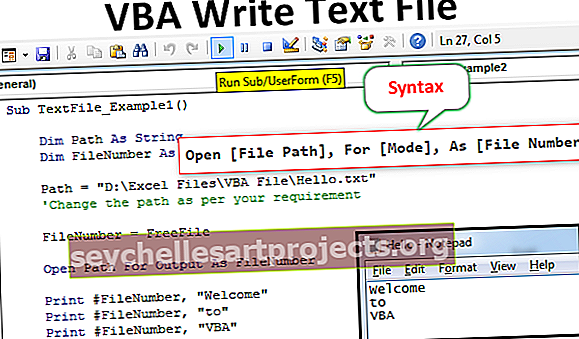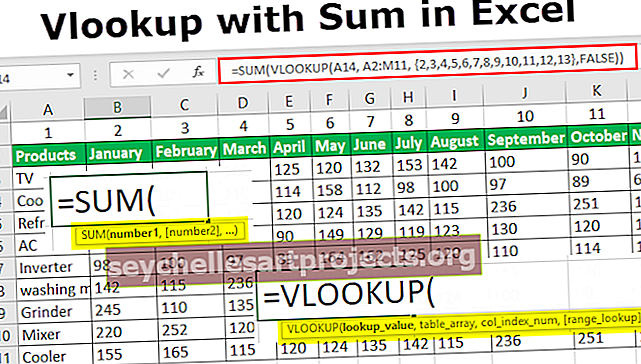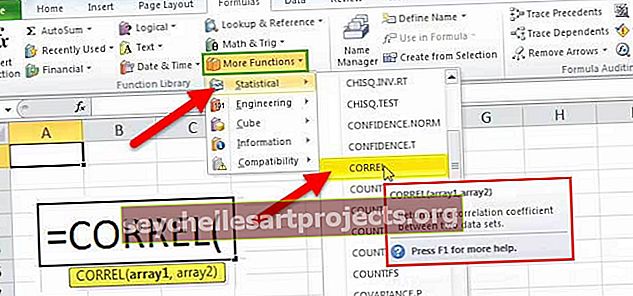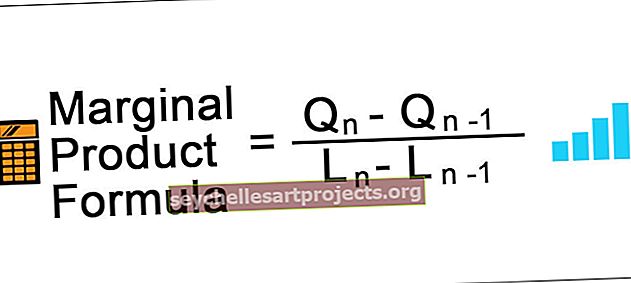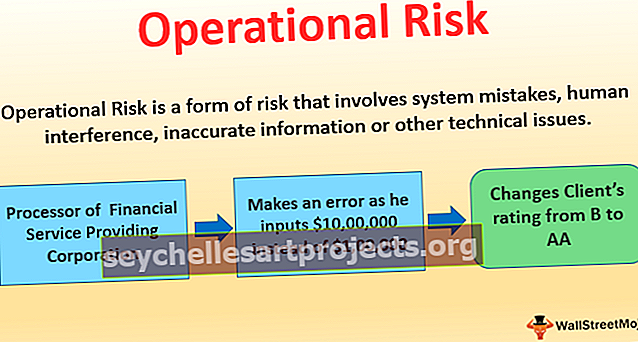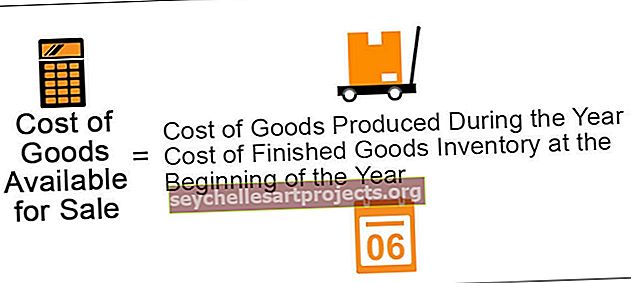Jak vytvořit dynamický pojmenovaný rozsah v aplikaci Excel? (14 snadných kroků)
Co máte na mysli pod pojmem Dynamický pojmenovaný rozsah aplikace Excel?
Dynamický pojmenovaný rozsah v aplikaci Excel jsou rozsahy, které se mění, jak se mění data v rozsahu, a tak se mění i řídicí panel nebo grafy nebo sestavy s nimi spojené, proto se nazývá dynamický a rozsah můžeme pojmenovat z pole názvu, takže název jako dynamický rozsah jmen, chcete-li vytvořit tabulku jako dynamický pojmenovaný rozsah, vyberte data a vložte tabulku a poté tabulku pojmenujte.
Jak vytvořit dynamický pojmenovaný rozsah aplikace Excel? (Krok za krokem)
- Krok 1: Vytvořte seznam měsíců od ledna do června.

- Krok 2: Přejděte na kartu Definovat název.

- Krok 3: Klikněte na to a pojmenujte to.

- Krok 4: Vytvořte ověření dat pro seznam měsíců.

- Krok 5: Klikněte na ověření dat a otevře se níže uvedené pole.

- Krok 6: V rozbalovací nabídce vyberte LIST .

- Krok 7: Vyberte seznam a ve Zdroji zadejte název, který jste definovali pro seznam měsíců.

- Krok 8: Nyní byl vytvořen rozevírací seznam.

- Krok 9: Nyní přidejte zbývajících 6 měsíců do seznamu.

- Krok 10: Nyní se vraťte zpět a zkontrolujte rozevírací seznam, který jste vytvořili v předchozím kroku. Stále se zobrazuje pouze prvních 6 měsíců. Cokoli jste přidali později, se nezobrazí.

- Krok 11: Definujte nový název v části definovat název.

- Krok 12: Pojmenujte svůj seznam a vyberte rozsah.

- Krok 13: Nyní v části Odkazy na část použijte vzorec, jak je znázorněno na následujícím obrázku.

Krok 14: Nyní se vraťte a zkontrolujte rozevírací seznam, který jste vytvořili v předchozím kroku. Nyní se zobrazí všech 12 měsíců v rozevíracím seznamu. V tomto sloupci můžete cokoli.
Pojmenovaný správce dynamicky aktualizuje rozevírací seznam, kdykoli se data rozšíří.
Pravidla pro vytváření dynamického pojmenovaného rozsahu v aplikaci Excel
Při definování jmen musíte mít na paměti určité věci. Postupujte podle níže uvedených pravidel společnosti Microsoft, která jsou předem určena.
- První písmeno jména by mělo začínat písmenem nebo podtržítkem (_) nebo zpětným lomítkem (\)
- Mezi dvěma slovy nemůžete dát žádný prostor.
- Jako své jméno nemůžete uvést odkaz na buňku, například A50, B10, C55 atd.
- Písmeno jako C, c, R, r nelze použít, protože aplikace Excel jej potom používá jako zkratky pro výběr.
- Definujte jména nerozlišují velká a malá písmena. MĚSÍCE a měsíce jsou stejné.